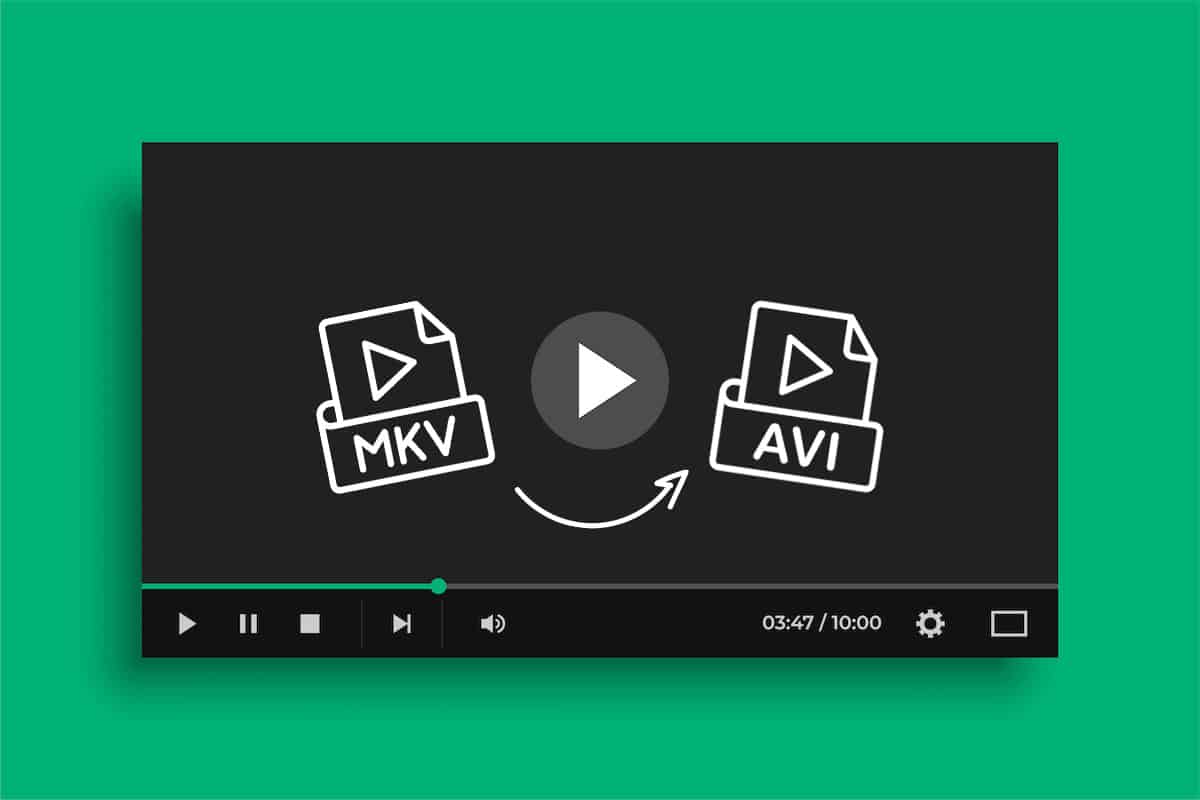
MKV形式は、高品質のビデオで非常に人気があり、 複数のオーディオ トラックをサポートできるため、すべてのビデオ プレーヤーと常に互換性があるとは限りません。
記事上で、 MKVファイルをAVIに変換する方法を教えます。 より一般的で広くサポートされている形式 ビデオコンバーター経由。
AVIはAudio Video Interleaveの略です、および 1992 年に Microsoft によって開発されたビデオ ファイル形式です。
MKVファイルをAVIに変換する方法

MKV ファイルを AVI に変換するには、ビデオ コンバーターが必要です。 無料と有料の両方で、オンラインで利用できる多くのオプションがあります。 ここでは、最も人気のあるいくつかをお勧めします:
- ハンドブレーキ: は、Windows、Mac、Linux で利用できる無料のオープン ソース ビデオ コンバーターです。
- 任意のビデオコンバーター: は、多くの入出力フォーマットをサポートする Windows および Mac 用の無料のビデオ変換ツールです。
- Freemake ビデオ コンバーター: は、さまざまな入力および出力形式をサポートする Windows 用の無料のビデオ コンバーターです。
Freemake Video Converter を使用することにした場合は、次の素晴らしいガイドをご覧ください。 フリーメイクの使い方.
以下に、 ビデオを変換するための手順、使用することを選択したプログラムに関係なく、次の手順がすべて共通であるためです。
- ビデオコンバーターをダウンロードしてインストールします。
- MKV ファイルをビデオ コンバーターに追加する: 選択したビデオ コンバーターをダウンロードしてインストールしたら、それを開き、[ファイルの追加] または [ファイルのインポート] オプションを選択して、変換する MKV ファイルを選択します。 MKV ファイルをビデオ コンバーター ウィンドウにドラッグ アンド ドロップすることもできます。
- S出力形式をAVIとして選択します: 次に、ビデオ ファイルの出力形式を選択します。 これを行うには、AVI を出力形式として選択できるオプションを探します。 ほとんどのビデオ コンバーターでは、ドロップダウン メニューまたは設定オプションを使用してこれを行うことができます。
- 出力オプションを設定します。 一部のビデオ コンバーターでは、解像度、ビット レート、オーディオ コーデック、フレーム レートなどのさまざまな出力オプションを設定できます。 ビデオ ファイルの出力をカスタマイズする場合は、変換を開始する前にこれらのオプションを調整してください。
- 変換を開始します。 出力オプションを設定したら、[変換] または [開始] ボタンをクリックして、MKV から AVI へのファイル変換を開始できます。 ファイルのサイズと PC の速度によっては、数分かかる場合があります。
- 出力ファイルを確認します。 変換が完了したら、出力ファイルをチェックして、正しく変換され、お好みのビデオ プレーヤーでスムーズに再生されることを確認します。
問題がある場合は、ビデオ コンバーターの構成設定を確認してください。 失敗した場合は、プロセスを繰り返すことができます。
MKV ファイルを AVI に変換するためのヒント

- MKV ファイルに複数のオーディオまたは字幕トラックがある場合は、出力ファイルに正しいオーディオまたは字幕トラックを選択してください。
- 大きな MKV ファイルを変換する場合は、変換プロセスを高速化するために複数のプロセッサ コアを使用するようにビデオ コンバーターの設定を調整することを検討してください。
- 変換する必要がある MKV ファイルが多数ある場合は、ビデオ コンバーターのバッチ変換オプションを使用して時間と労力を節約することを検討してください。
結論
MKV ファイルから AVI への変換は、ビデオ コンバーターを使用して実行できる簡単なプロセスです。
上記で概説した手順に従うことで、 MKVファイルをAVIにすばやく簡単に変換できます.
可能な限り最良の結果を得るために、私たちが提供したアドバイスを忘れずに考慮してください。 幸運を!